
Envie de mettre le décor en bouteille et de donner à vos photos une conception artistique unique ? L'éditeur PHP Baicao vous apprend à utiliser Photoshop pour réaliser cette opération astucieuse. Le résumé suivant vous donnera une compréhension approfondie : Comment utiliser Photoshop pour mettre en bouteille des paysages ? Ce didacticiel vous guidera étape par étape dans l'utilisation de masques, de calques et d'outils de réglage pour transformer vos photos en superbes paysages de bouteilles. Dites adieu aux photos fades, faites ressortir votre travail et explorez les secrets de la création de paysages en bouteille.
Préparez une bouteille et utilisez l'[Outil Lasso Polygonal] pour sélectionner la partie vierge de la bouteille.

Cliquez avec le bouton droit sur la sélection et sélectionnez [Plume] dans le menu. Il est recommandé que le rayon d'adoucissement soit compris entre 60 et 90 pixels.
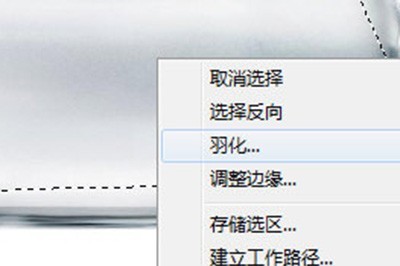
Utilisez la touche de raccourci CTLR+J pour copier la partie sélectionnée dans un calque séparé. . Ouvrez la photo de la mer dans Photoshop.
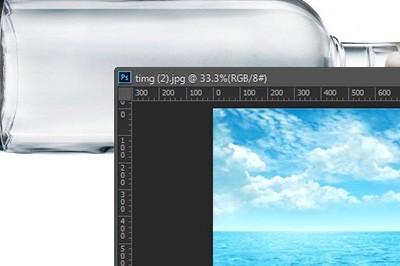
Faites glisser la photo de la mer dans la bouteille et ajustez la position et la taille.

Cliquez avec le bouton droit sur le calque de la mer et cliquez sur [Créer un masque d'écrêtage]. S'il y a une image qui s'est échappée à l'extérieur de la bouteille, vous pouvez choisir d'utiliser la gomme pour l'effacer.

Ce qui précède est le contenu détaillé de. pour plus d'informations, suivez d'autres articles connexes sur le site Web de PHP en chinois!
 Introduction au contenu technologique de base Java
Introduction au contenu technologique de base Java
 Quelle est la différence entre les téléphones mobiles 4g et 5g ?
Quelle est la différence entre les téléphones mobiles 4g et 5g ?
 Problèmes avec votre adaptateur sans fil ou votre point d'accès
Problèmes avec votre adaptateur sans fil ou votre point d'accès
 Quelles sont les fonctions couramment utilisées d'informix ?
Quelles sont les fonctions couramment utilisées d'informix ?
 Comment générer des nombres aléatoires en js
Comment générer des nombres aléatoires en js
 navigateur.nom de l'application
navigateur.nom de l'application
 L'environnement d'exécution du programme Java
L'environnement d'exécution du programme Java
 ^quxjg$c
^quxjg$c
 Domaines d'application informatique
Domaines d'application informatique